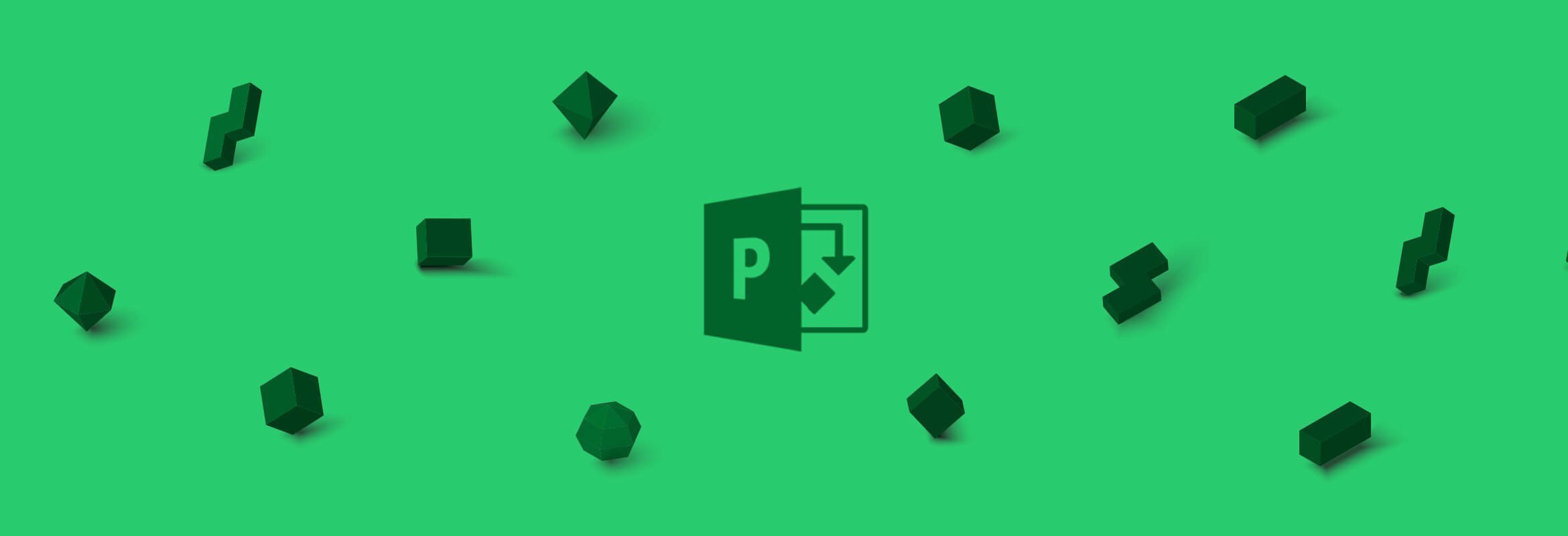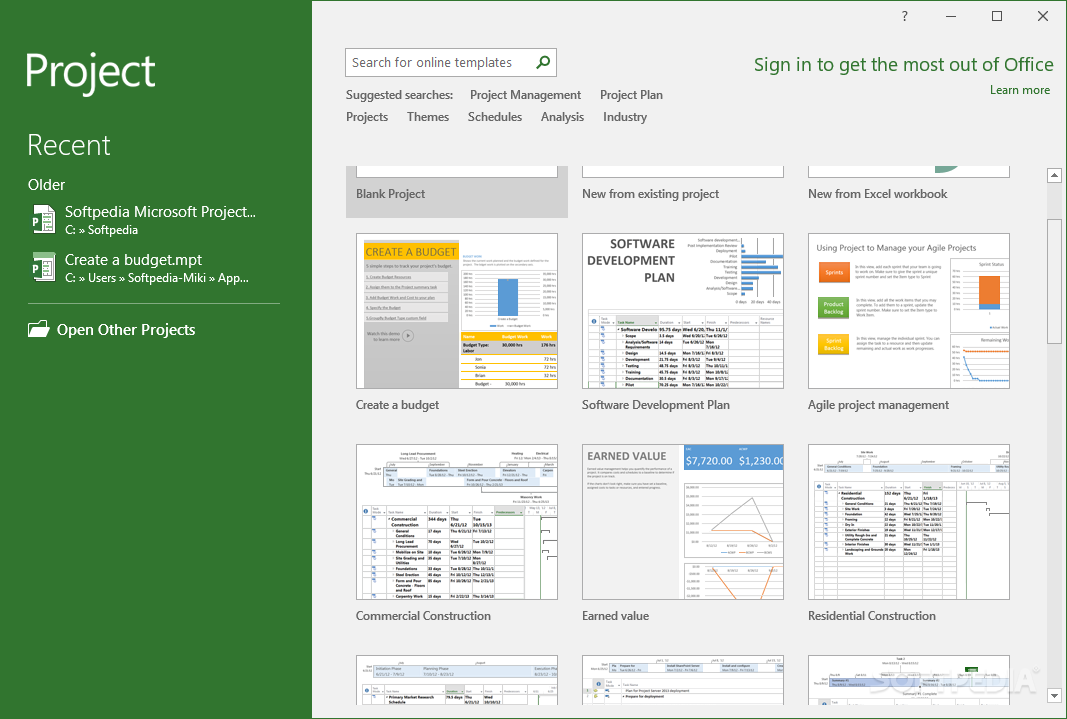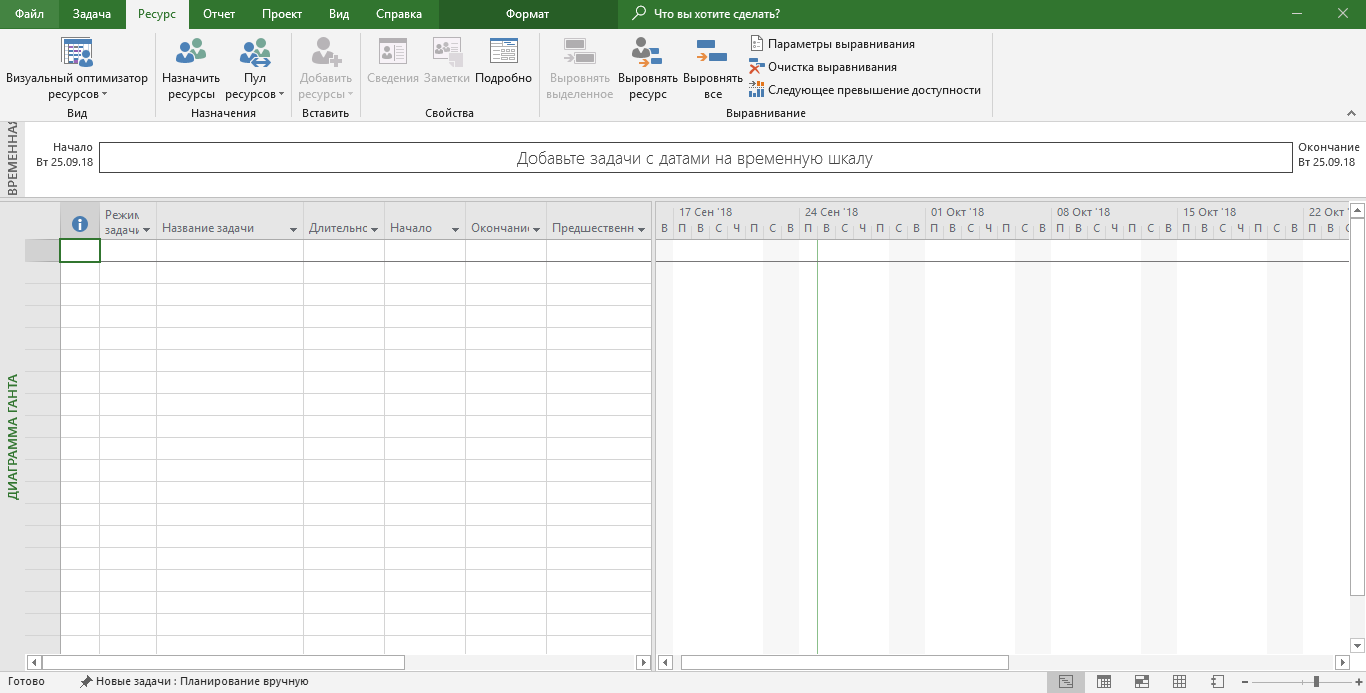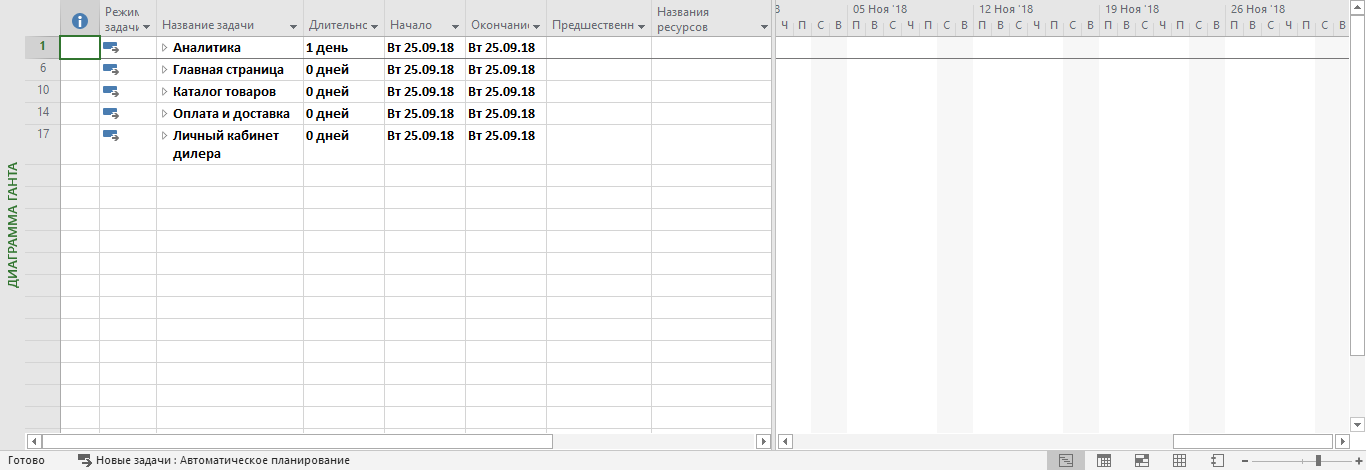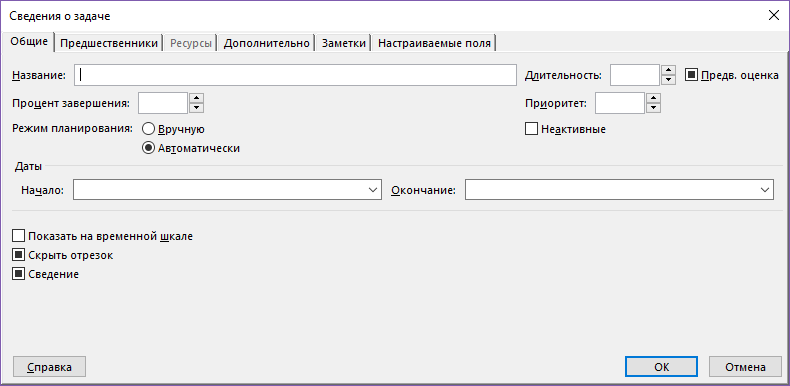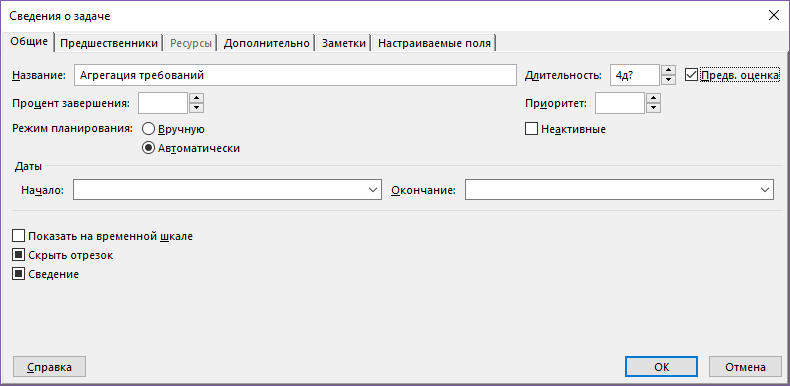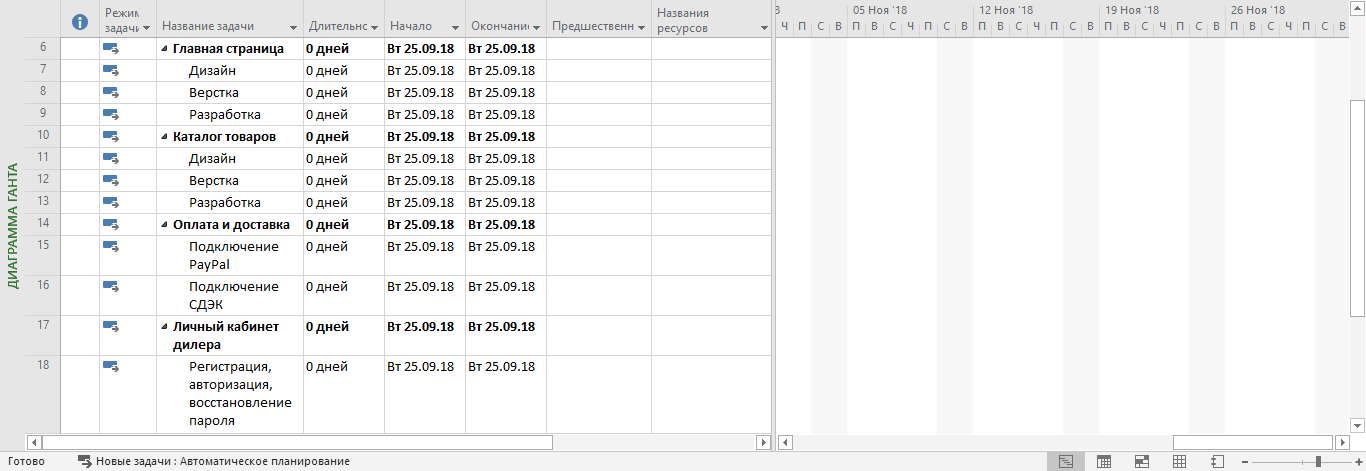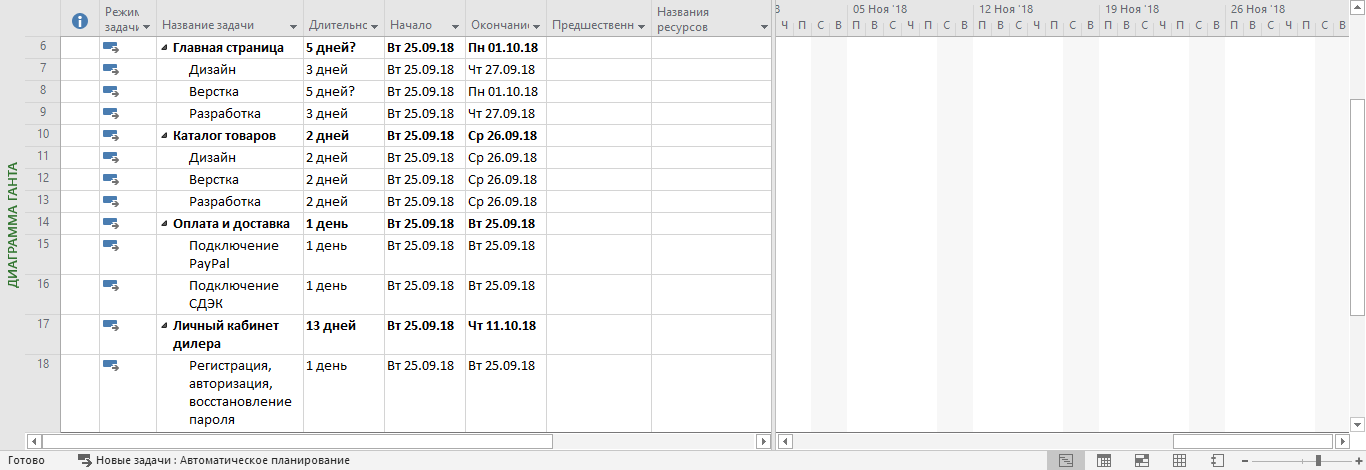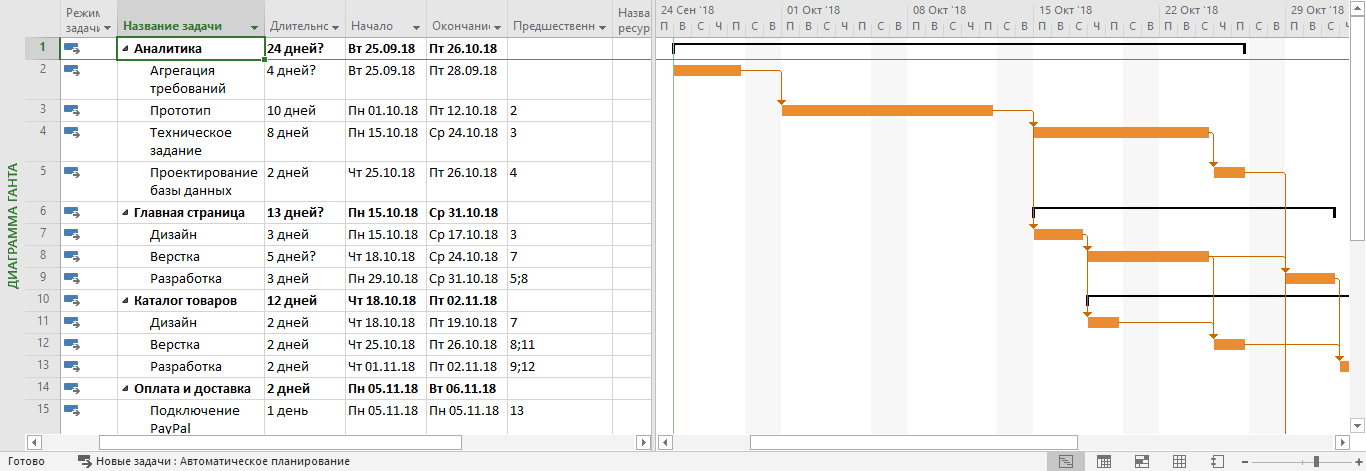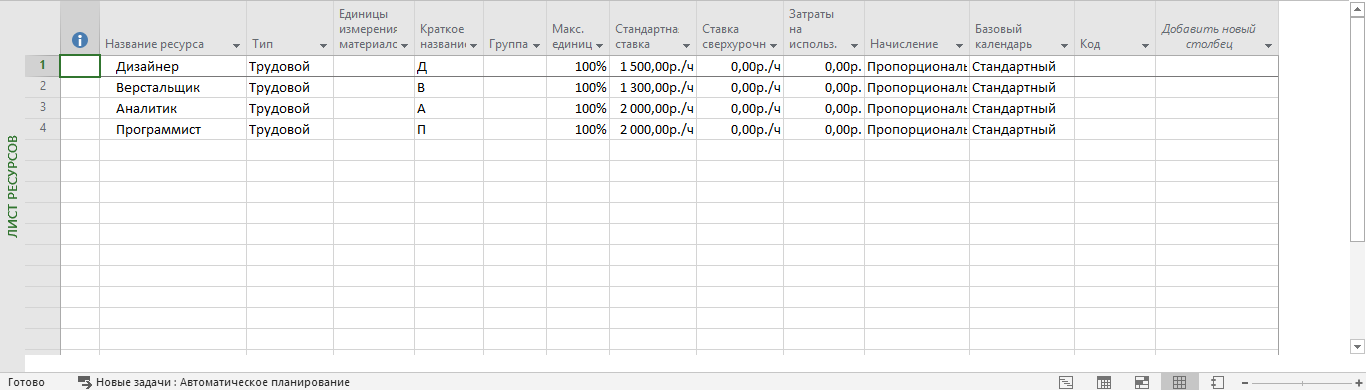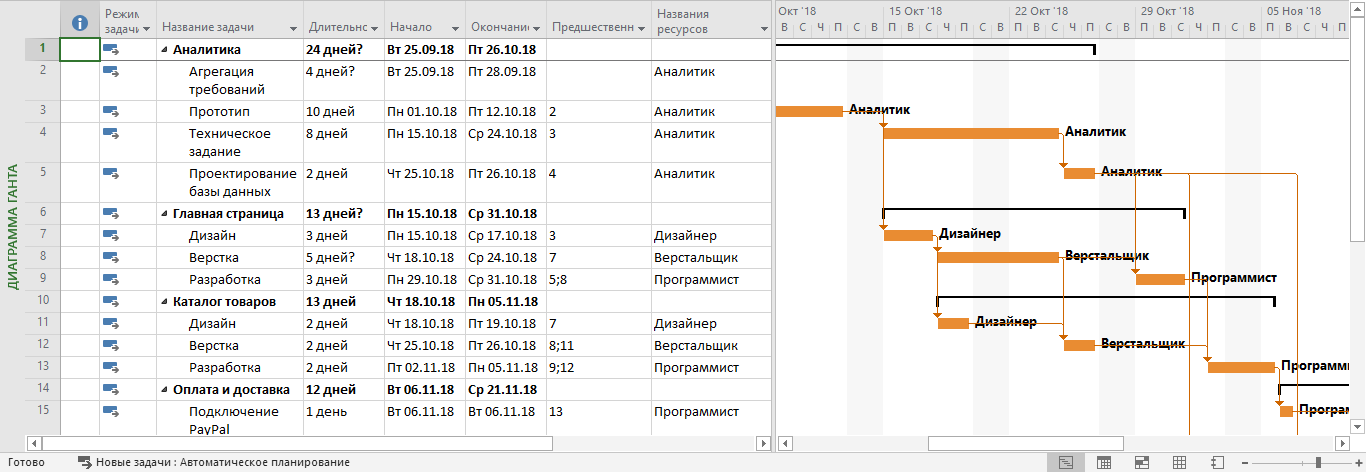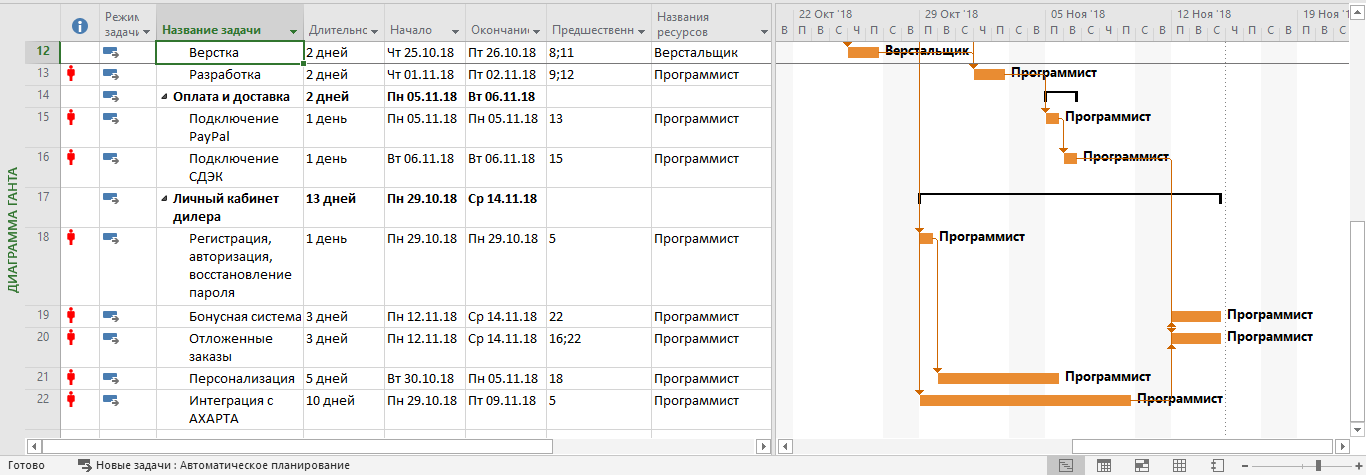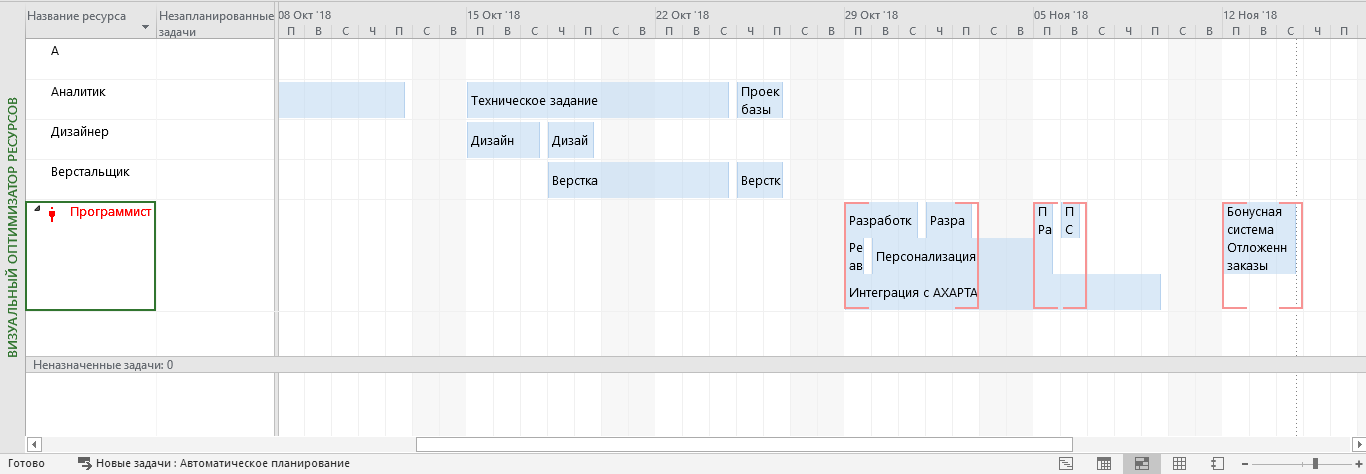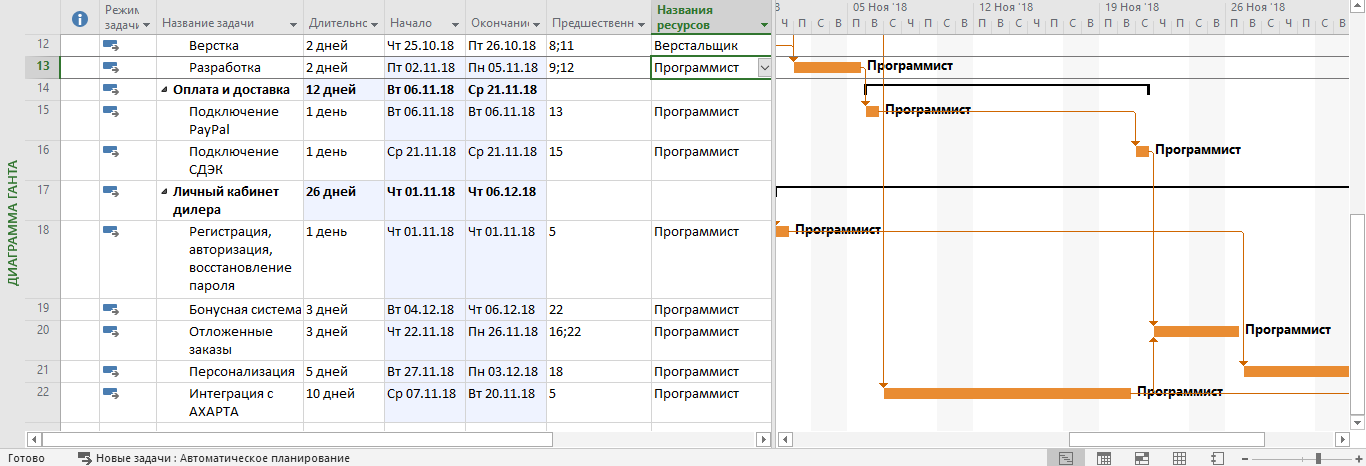Microsoft project что это за программа
В помощь менеджеру: планируем проект в MS Project
Инструменты для планирования в digital — вечная тема для споров. Не весь софт одинаково полезен, а нужный бывает сложным. MS Project как раз такой.
Знакомьтесь, это Microsoft Project, сложное ПО для управления проектами. Помогает менеджеру в текущих задачах: планировать, распределять ресурсы, анализировать сложность проекта. Автоматически делает отчеты и считает сметы. Если в нем разобраться, может стать незаменимым.
Программа похожа на MS Excel, но содержит больше функций. Визуально выглядит так: в левой части — таблица с данными: задачи, время и трудозатраты. В правой — графики, например, диаграмма Ганта.
Как строить планы в MS Project
Создайте новый проект
В программе есть разные шаблоны, например, Простой план проекта, Запуск нового продукта или Гибкое управление проектами. Выберите подходящую структуру или откройте Новый проект.
Определите задачи
Они зависят от типа проекта. Сначала пропишите общие этапы, а потом разделите на конкретные. Для примера будем делать простой интернет-магазин. Этапы могут быть такими: аналитика, главная страница, каталог товаров, интеграция с сервисами оплаты и доставки, личный кабинет.
На верхней панели выберите блок Задача и найдите кнопку Суммарная задача. С ее помощью создайте все общие этапы. Позже добавьте подробностей.
Конкретизируйте задачи
Подумайте, какие войдут в каждый этап. Добавьте их в таблицу с помощью кнопки + Задача. Или дважды кликните мышкой по пустой графе, куда хотите вставить задачу. Откроется такое окно.
В этом окне отредактируйте сведения о задаче. Например, название или длительность, если она уже известна. Когда нет точных данных, ставьте галочку в графе Предварительная оценка. Примерная длительность задачи отобразится в таблице со знаком вопроса.
Добавьте задачи в таблицу. У нашего интернет-магазина они будут следующие.
Для главной страницы и каталога товаров:
Для оплаты и доставки:
Для личного кабинета:
Определите длительность задач
Для этого слева от каждой из них есть графа, в которой можно выбрать тип планирования. При автоматическом программа определяет длительность задачи, при ручном вы сами меняете даты. Выберите подходящий.
Установите зависимости между задачами
Пока вы вносите начальные данные о проекте в таблицу слева, справа автоматически строится диаграмма Ганта. Чтобы она отображалась корректно, установите зависимости между задачами. Например, чтобы сделать прототип интернет-магазина, сначала нужно собрать требования. То есть, третья задача списка зависит от второй. Все задачи программа нумерует автоматически по мере их появления.
Проставьте зависимости в графе Предшественники. Получится так.
Распределите ресурсы
Теперь раздайте задачи команде и отразите это в таблице. В правом нижнем углу есть пять разных вкладок. Диаграмма Ганта (большую часть времени вы будете проводить в ней), Использование задач, Визуальный оптимизатор ресурсов, Лист ресурсов и Отчет.
Выберите Лист ресурсов. В него внесите всех сотрудников, которые работают на проекте, их ставки за час работы и график. Укажите должности или фамилии, если в команде несколько сотрудников занимают одинаковую позицию. Так вы сможете избежать путаницы.
Допустим, что в команде по одному сотруднику на каждую должность. Вот, что получится.
Вернитесь во вкладку Диаграмма Ганта. Найдите графу Ресурсы и проставьте должности исполнителей напротив каждой задачи.
В проекте по созданию интернет-магазина аналитик отвечает за все задачи по аналитике, дизайнер — за дизайн, верстальщик — за вестку, программист — за разработку.
Если какой-то ресурс перегружен, программа это покажет: слева от задачи появятся красные человечки.
Устраните проблему перегрузки
Для этого перейдите в Визуальный оптимизатор ресурсов. Он выглядит так.
Видно, что перегружен программист. Вернитесь назад в Диаграмму Ганта. На верхней панели выберите вкладку Ресурс, а потом кнопку Автоматическое выравнивание ресурсов. Программа сама перераспределит задачи так, чтобы разгрузить программиста. Но учитывайте, что время работы над проектом при этом увеличится.
Заключение
Мы немного познакомились с MS Project. Теперь с ее помощью вы можете планировать, распределять задачи и анализировать работу. Это только базовые навыки. Программа сложная, в ней много разных функций, некоторые никогда не пригодятся. Другие здорово упрощают жизнь, но не так просто их найти и научиться ими пользоваться.
Начинающему менеджеру проектов не обойтись без опытного наставника. На курсе Skillbox вас научат правильно работать с программой MS Project. Покажут, как ее использовать, чтобы упростить не только планирование, но и весь контроль над проектом.
Пишет про управление в Skillbox. Работала координатором проектов в Русском музее, писала для блога агентства CRM-маркетинга Out of Cloud.
MS Project: Обзор Возможностей для Эффективного Планирования
В этом обзоре мы рассмотрим планировщик MS Project (МС Проджект), который поможет держать под контролем все сложные процессы со множеством задач.
Что такое MS Project?
Майкрософт Проджект (Microsoft Project) ― это программа для управления проектами. Она помогает менеджерам контролировать исполнение поставленных задач, а также грамотно распределять ресурсы. Основной рабочий инструмент в ней — диаграмма Ганта.
Локальные решения MS Project включают в себя следующие пакеты:
Версия для небольших проектов. Рассчитана на 1 пользователя.
Корпоративная программа для совместного доступа к управлению.
Программа для анализа проектов и ключевых показателей эффективности по ним.
Облачное решение Project позволяет работать над проектами, просматривать отчетность, анализировать прогресс, и все это в браузере.
Все версии предоставляются на платной основе и входят в пакет Office. Скачать необходимый продукт можно на официальном сайте Microsoft.
Возможности MS Project
Несмотря на то что MS Project — это знакомый многим менеджерам инструмент для управления проектами, работа в нем не будет легкой даже для опытных управляющих.
В этой программе есть несколько параметров, на базе которых и строится разработка планов, анализ прогресса и эффективности, расчет критического пути.
Любая работа имеет конечную цель. Для успешного планирования нужно составить список задач и подзадач, которые требуют решения.
Чаще всего это сотрудники и члены команды, задействованные на проекте. При этом ресурсом может быть и материал, и оборудование.
Расчет затрачиваемых ресурсов для выполнения конкретной задачи. Назначения помогают сориентироваться во времени реализации проекта.
Microsoft Office Project поможет:
Базовые функции Microsoft Project
Создание проекта
Сразу при открытии Microsoft Project предлагает создать проект. Сделать это можно с нуля или загрузить из Excel.
При создании проекта достаточно сформировать список задач и добавить их на временную шкалу.
Постановка задачи
Чтобы разбить работу на отдельные задачи, нужно внести каждый из предусмотренных шагов в общий план.
Для добавления задачи достаточно дважды щелкнуть по ячейке в таблице. В результате откроется диалоговое окно, в котором можно установить следующие параметры:
Есть дополнительные поля для заметок и назначения ресурсов.
Управление задачами осуществляется с помощью верхней панели свойств и инструментов. При наведении на отдельные элементы всплывают интерактивные подсказки, которые помогут быстро освоить функционал.
Создание диаграммы проекта
Задачам можно присваивать приоритет и создавать связи между ними. Для этого нужно двойным щелчком открыть контекстное меню. На вкладке общих настроек есть поле «Приоритет». В ней присваивается значение, показывающее уровень значимости.
С помощью вкладки «Предшественники» можно указать связи между задачами, записав их в порядке очередности.
По мере реализации всего проекта это поможет оптимизировать использование выделенных ресурсов.
Расчет критического пути
В проекте могут быть последовательности, от которых зависят сроки завершения проекта. Это критический путь — цепочка задач, от своевременного завершения которых зависит своевременное и успешное окончания проекта.
Другими словами, это значит, что если какой-то этап критического пути выполнен не вовремя, то намеченную дату окончания придется переносить.
Чтобы в диаграмме проекта в MS Project увидеть последовательность задач, которые влияют на сроки, откройте меню «Вид» и перейдите в раздел «Диаграмма Ганта». В нем нажмите кнопку «Формат» и установите галочку в пункте «Критические задачи».
Вид → Диаграмма Ганта → Формат → Критические задачи.
Создание шаблонов
Для того чтобы каждый раз не создавать отдельные таблицы для типовых проектов, можно взять один из них за основу и сохранить в качестве шаблона диаграммы Ганта. В дальнейшем планирование будет отнимать значительно меньше времени.
Шаблоны отображаются на главном экране Microsoft Project. Кроме сохраненных личных, можно выбрать готовый простой план проекта.
На главном экране также можно выбрать вариант создания шаблона из таблицы Excel или существующего документа.
Как внедрить MS Project?
MS Project можно использовать для планирования по следующим методологиям управления проектами:
Управление проектами с помощью MS Project
После того как вы создали план, назначили ресурсы, установили срок исполнения этапов и их последовательность, можно приступать к непосредственному менеджменту. При этом есть несколько рекомендаций, которых стоит придерживаться для успешного управления проектами.
На первых порах инструмент допускает приблизительное распределение ресурсов. В дальнейшем MS Project поможет создать баланс. Сгруппировав задачи по исполнителям, можно увидеть проблемные места в проекте.
Для того чтобы назначить ответственное лицо, нужно открыть контекстное меню задачи (двойным щелчком мыши) и в графе «Ресурсы» прописать или выбрать исполнителей.
Дальше нужно минимизировать сроки реализации. Для этого стоит назначить других исполнителей или перенести задачи на следующие этапы. После оцените возможные трудности на пути к реализации каждого этапа и заложите в установленные сроки дополнительное время, которое необходимо для устранения препятствий.
MS Project ― функциональный и удобный инструмент для проектного менеджмента. При грамотном использовании программа поможет увидеть риски до начала работ и минимизировать их.
Составив план проекта в Microsoft Project, можно еще на начальном этапе назвать сроки реализации, а также оценить затраты трудовых ресурсов.
Альтернативы MS Project
До конца не разобрались в планировщике от Microsoft и ищете надежный и доступный аналог MS Project?
GanttPRO — это онлайн диаграмма Ганта для профессионального управления проектами.
Преимущества GanttPRO над Microsoft Project:
GanttPRO — онлайн диаграмма Ганта с интуитивно-понятным интерфейсом для эффективного управления проектами, ресурсами и командой.
При этом онлайн диаграмма Ганта предлагает множество возможностей для эффективного управления проектами:
Из этого видео вы узнаете, как всего за несколько минут создать свой первый проект в GanttPRO и сразу начать им управлять.
Есть вопросы о GanttPRO? Или сомневаетесь в том, что это лучшая альтернатива MS Project? Спросите у нас в Live Chat или запишитесь в удобное для вас время на персональное демо GanttPRO.
Microsoft Project
Встречайте простой, мощный и обновленный проект Microsoft Project для всех.
Получите Microsoft Project от 720,00 ₽ в месяц.
Работайте четко, сосредоточенно и ответственно. Успешно справляйтесь с любыми задачами: от небольших проектов до крупных инициатив. Даже если вы не руководитель проекта, почувствуйте себя главным с помощью простого, но функционального приложения.
Простое управление проектами
Легко начинайте работу — легко управляйте проектом
Работайте уверенно с помощью мощного инструмента для управления проектами. Вам одинаково легко будет как приступить к работе, так и управлять проектами.
Без труда справляйтесь с трудоемкими проектами
Даже сложными проектами легче управлять, если вы можете выбрать наиболее подходящие для вас методы и инструменты.
Microsoft Project и Microsoft Teams — в единстве сила
Используйте Project и Teams, чтобы наладить эффективную совместную работу и управление проектами, включая обмен файлами, общение в чатах, проведение собраний и многое другое.
Работайте в тесном контакте даже на расстоянии
Работайте вместе над проектами, даже находясь на разных континентах. Обеспечьте всем участникам команды возможность одновременно обновлять задачи, чтобы ваша коллективная работа была еще продуктивнее.
Управление проектами
Эффективно удовлетворяйте потребности вашей компании.
Используйте простое, но мощное средство управления проектами, чтобы без труда спланировать, проконтролировать и выполнить намеченные задачи — от одноразовых проектов до масштабных инициатив.
Работайте гибко
Вы сможете выбрать то, что лучше всего вам подходит, из целого ряда инструментов и методик.
Контролируйте все программы и проекты
Создайте единое централизованное представление всех программ и проектов вашей организации в виде наглядной интерактивной дорожной карты. 1
Эффективно планируйте проекты
Упрощайте планирование и сокращайте время на обучение с помощью привычных функций планирования для менеджеров проектов, таких как представление временной шкалы (диаграмма Ганта).
Делитесь аналитикой, чтобы все были в курсе происходящего
Создавайте в Microsoft Power BI функциональные интерактивные панели мониторинга, наглядно демонстрирующие все аспекты вашего проекта, и делитесь ими с коллегами. 2
Используйте встроенные шаблоны, чтобы быстро приступить к работе
Выбирайте нужное из обширного ряда встроенных настраиваемых шаблонов, созданных на основе отраслевых рекомендаций, и вам не потребуется создавать новые планы по управлению проектами.
Управляйте компанией, как считаете нужным
Настройте управление проектами так, как это требуется вашей организации, и сократите сроки вывода продуктов на рынок.
Национальная библиотека им. Н. Э. Баумана
Bauman National Library
Персональные инструменты
Microsoft Project
Содержание
История разработки
Общие характеристики
Начиная с 2007 года, каждая новая версия Ms Project выходит раз в три года. Таким образом, последней на данный момент является приложение версии 2016 года с подпиской на «Office 365», совместимое с Windows 10, 8.1 и 7. По сравнению с другими аналогичными программами Ms Project считается самой распространённой и «лёгкой», относящейся к начальному уровню программного управления проектами с классическим стандартным офисным интерфейсом. На рынке однопользовательских и малых решений программный продукт занимает порядка 80% (его использует около 20 млн. человек). Считается, что в качестве интегрированного набора методов, процессов и средств для планирования и контроля проектов Ms Project чаще применяется при реализации относительно небольших проектных замыслов. Однако существование нескольких платных вариантов – базового, профессионального и расширенного – при выборе наиболее полного функционала позволяет значительно расширить возможности программы по сравнению с базовой версией.
Несмотря на внешнюю сложность, MS Project очень прост в идейном плане. Он оперирует тремя сущностями — задачи, ресурсы, календарь и связи между ними. По сути — это база данных, пользовательский интерфейс для создания и редактирования сущностей и минимальная, довольно простая автоматизация (то, что Project делает сам, в ответ на введенные данные). Задача имеет длительность, объем, назначенный ресурс и множество различных свойств. Задачи могут быть связаны между собой различными отношениями (предшественники, последователи и т.п.). Ресурсы в Microsoft Project – это сотрудники и оборудование. Каждый сотрудник, участвующий в проекте, выполняет определенную функцию. Ресурс имеет много описательных свойств, но самое главное — для него можно задать доступность во времени, для этого используется календарь. Ресурс может быть назначен на задачу. На основе этих данных Project умеет делать различные представления с использованием фильтров, группировок, сортировок и т.п. Кроме этого он умеет по некоторому алгоритму вычислять сроки начала и окончания задач с учетом доступности назначенных ресурсов и связей между задачами. [Источник 2]
Состав решения
Под маркой Microsoft Project доступны сразу несколько продуктов и решений:
Начиная с 2013 года Microsoft начинает поставлять облачную версию Microsoft Project Online. [Источник 3]
Настольная версия Microsoft Project 2010 выпускается в двух редакциях: Microsoft Project Стандартный 2010 и Microsoft Project Профессиональный 2010. Основные различия между этими версиями можно свести в таблицу. [Источник 4]
| Основные возможности продукта | MSP Pro 2010 | MSP Standart 2010 |
|---|---|---|
| Новый графический интерфейс и лента | + | + |
| Шкала времени | + | + |
| Планирование «сверху вниз» | + | + |
| Планировщик работы группы | + | — |
| Интеграция с MS Project Server 2010 и Microsoft SharePoint 2010 | + | — |
| Назначение неактивных задач | + | — |
Возможности Microsoft Project
Microsoft Project (MS Project) позволяет эффективно управлять проектом на различных этапах его реализации:
Пакет поддерживает все необходимые типы связей между задачами: FS (Finish-Start), SS (Start-Start), FF (Finish-Finish). Поддерживая современные информационные технологии, пакет MS Project позволяет импортировать данные из файлов, созданных в среде других приложений, например MS Excel и MS Access. Неоспоримым достоинством пакета является наличие встроенного языка программирования Visual Basic For Application, что обеспечивает возможность разработки программных компонент, обеспечивающих решение специфических задач. [Источник 5]
Методика использования
Методика использования пакета Microsoft Project для управления инновационным проектом на этапе подготовки к реализации, целью которой является получение сетевого графика и календарного плана проекта, может быть представлена в виде последовательности следующих шагов:
Следует обратить внимание, что хотя методика подготовки проекта к реализации представлена в виде последовательности следующих друг за другом этапов, алгоритм подготовки проекта к реализации не является линейным. Существуют этапы, выполнение которых может привести к необходимости возврата к предыдущему шагу, например, с целью внесения изменений и, возможно, дополнений в результат выполнения предыдущих этапов. Таким образом, процесс подготовки проекта является итерационным.